- თქვენ ვერ ისიამოვნებთ თქვენი თამაშის დროს, როდესაც PUBG განაგრძობს ჩავარდნას. ამიტომ საჭიროა სწრაფად იმოქმედოთ.
- შეგიძლიათ პირდაპირ მიხვიდეთ ამ საკითხის წყაროსთან და დაუთმოთ დრო გრაფიკული დრაივერების განახლებას.
- დამატებითი დახმარების მისაღებად ყველანაირი საერთო საკითხის გადაჭრაში, გაეცანით ჩვენს მონაცემებს პრობლემების განყოფილება.
- როგორც ნარკომანი მოთამაშე, ამას კარგად უნდა გაეცნოთ PC თამაშის ცენტრი. თქვენ უბრალოდ მოგეწონებათ ის!
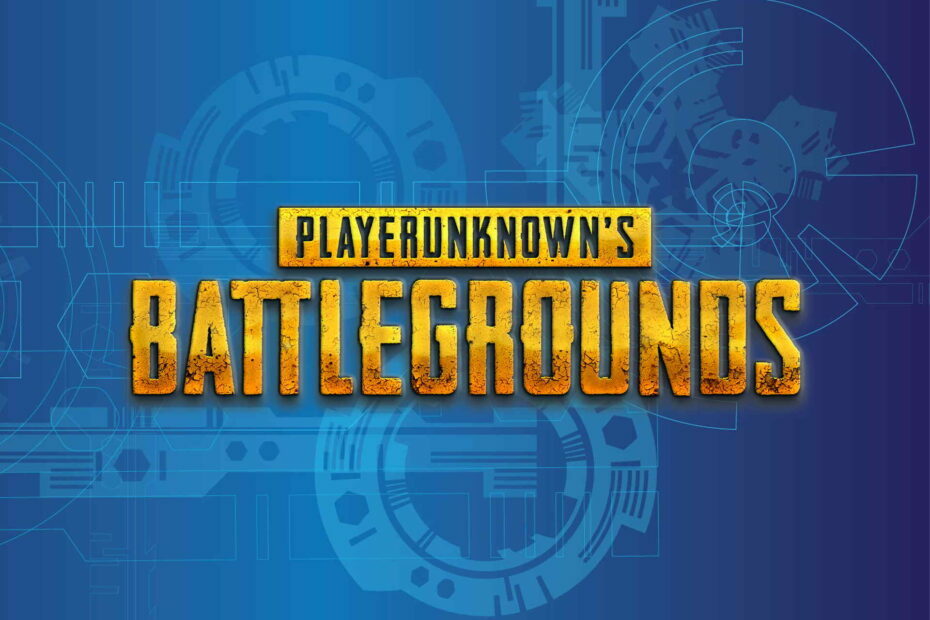
ეს პროგრამა გამოასწორებს კომპიუტერის ჩვეულებრივ შეცდომებს, დაგიცავთ ფაილის დაკარგვისგან, მავნე პროგრამისგან, აპარატურის უკმარისობისგან და თქვენი კომპიუტერის ოპტიმიზაციას მაქსიმალური მუშაობით შეასწორეთ კომპიუტერის პრობლემები და ამოიღეთ ვირუსები ახლა 3 მარტივ ეტაპზე:
- ჩამოტვირთეთ Restoro PC Repair Tool მას გააჩნია დაპატენტებული ტექნოლოგიები (პატენტი ხელმისაწვდომია) აქ).
- დააჭირეთ დაიწყეთ სკანირება Windows– ის პრობლემების მოსაძებნად, რომლებიც შეიძლება კომპიუტერის პრობლემებს იწვევს.
- დააჭირეთ შეკეთება ყველა თქვენი კომპიუტერის უსაფრთხოებასა და მუშაობაზე გავლენის მოსაგვარებლად
- Restoro გადმოწერილია 0 მკითხველი ამ თვეში.
PUBG არის საოცარი მულტიპლეერი სამოქმედო თამაში, მაგრამ ბევრმა მომხმარებელმა განაცხადა, რომ PUBG ჩამოვარდა თამაშის დროს. ეს შეიძლება იყოს უზარმაზარი პრობლემა და გამოიწვიოს მატჩის დაკარგვა.
ბევრმა მოთამაშემ აღნიშნა, რომ მათი PUBG თამაში მუდმივად იშლება, ზოგიერთ შემთხვევაში ეს დღეში 6-ჯერ ხდებოდა.
ეს შეიძლება ძალიან იმედგაცრუებული იყოს და დეველოპერებისგან გამოსწორების იმედი დიდ ლოდინს მოითხოვს.
ამ მიზეზების გამო, ამ სტატიაში, ჩვენ შეისწავლით რამდენიმე საუკეთესოს დიაგნოსტიკა თქვენი PUBG თამაშის ავარიასთან გამკლავების მეთოდები. წაიკითხეთ მეტი, რომ შეიტყოთ მეტი.
შენიშვნა: აღსანიშნავია, რომ საუკეთესო გზა ამ გადაწყვეტილებების შესამოწმებლად არის თქვენი PUBG თამაშის სუფთა ინსტალაცია.
ეს მოიცავს მისი ჩვეულებრივ დეინსტალაციას, ასევე ნებისმიერი ფაილის და საქაღალდის თამაშიდან ამოღებას.
ეს საშუალებას მოგცემთ მიიღოთ სუფთა ფურცელი და მოამზადებს სისტემას გადაჭრის ნებისმიერი ავარიული პრობლემა, რომელიც შეიძლება განიცადოთ.
როგორ გამოვასწოროთ PUBG ავარია დაწყებისას?
- განაახლეთ თქვენი დრაივერები
- დააინსტალირეთ უახლესი განახლებები
- გამორთეთ ოვერკლოკი
- განაახლეთ Windows
- გაუშვით Steam და PUBG ადმინისტრატორის პრივილეგიებით
- Visual Studio 2015-ის განახლება / გადატვირთვა Visual C ++
1. განაახლეთ თქვენი დრაივერები

თუ PUBG თამაშში ავარია ხდება, შესაძლებელია თქვენი მძღოლების პრობლემა იყოს. ამის გადასაჭრელად გირჩევთ განაახლოთ თქვენი გრაფიკული დრაივერები უახლესი ვერსიით და შეამოწმოთ, თუ ეს დაგეხმარებათ.
მოწყობილობების მწარმოებლები, როგორც წესი, ქმნიან ამ დრაივერებს, ამიტომ მათი მიღება პირდაპირ თქვენი მოწყობილობის მწარმოებლისგან შეგიძლიათ. ამასთან, სწორი ვერსიის არჩევა ყოველთვის ადვილი საქმე არ არის.
თუ თქვენ იგივე გრძნობთ თავს და უსაფრთხოება გირჩევნიათ რაიმე შანსების გამოყენებას, შეგიძლიათ გამოიყენოთ მესამე მხარის გადაწყვეტილებები, როგორიცაა DriverFix, თქვენი ყველაფრის განახლებისთვის. მძღოლები ავტომატურად.

როგორც მოსალოდნელი იყო, ამ ინსტრუმენტის გამოყენებისას ორიოდე დაწკაპუნებით საჭიროა თქვენი ყველა დრაივერის განახლება.
ეს უზრუნველყოფს გრაფიკის საუკეთესო შესრულებას და ყველაზე ნაკლებ შეცდომებს, ამიტომ დაადასტურეთ, რომ ის თქვენთვისაც მუშაობდა.

DriverFix
PUBG განაგრძობს თამაშს ავარია? საკითხის გადასაჭრელად გამოიყენეთ სპეციალური მძღოლის განახლება, როგორიცაა DriverFix.
გადმოწერე აქ
2. დააინსტალირეთ უახლესი განახლებები
გაუშვით სისტემის სკანირება პოტენციური შეცდომების აღმოსაჩენად

ჩამოტვირთეთ Restoro
PC სარემონტო ინსტრუმენტი

დააჭირეთ დაიწყეთ სკანირება რომ იპოვოთ ვინდოუსის პრობლემები.

დააჭირეთ შეკეთება ყველა დაპატენტებულ ტექნოლოგიებთან დაკავშირებული პრობლემების გადასაჭრელად.
გაუშვით კომპიუტერის სკანირება Restoro Repair Tool– ით, რომ იპოვოთ შეცდომები, რომლებიც იწვევს უსაფრთხოების პრობლემებს და შენელებას. სკანირების დასრულების შემდეგ, შეკეთების პროცესი შეცვლის დაზიანებულ ფაილებს ახალი Windows ფაილითა და კომპონენტებით.

Bluehole- ის გუნდი (PUBG devs) რეგულარულად უშვებს პატჩებს, რომლებიც აფიქსირებს მომხმარებლების მიერ გავრცელებულ ყველაზე გავრცელებულ პრობლემებს.
ამის მისაღწევად შეგიძლიათ უბრალოდ ეწვიოთ ოფიციალური PUBG პატჩების ვებგვერდს და ჩამოტვირთოთ უახლესი პატჩები თამაშისთვის.
თამაშის განახლებისთანავე შეამოწმეთ, პრობლემა ისევ იქ არის თუ არა.
3. გამორთეთ ოვერკლოკი

იმ შემთხვევაში, თუ თქვენ იყენებთ ოვერკლოკინგს თქვენი GPU– ს უკეთესი მუშაობის მისაღებად, აღსანიშნავია, რომ ამან შეიძლება გავლენა მოახდინოს PUBG– ის სტაბილურობაზე.
თუ PUBG თამაშში ავარია ხდება, გირჩევთ, სცადოთ გადატვირთოთ თქვენი ოვერქლოკინგის პარამეტრები ნაგულისხმევად და ნახოთ, თუ ამით ხდება პრობლემის მოგვარება.
მაშინაც კი, თუ ეს გამოსავალი ვერ გადაჭრის პრობლემას მთლიანად, ამან შეიძლება შეამციროს ავარიების შემთხვევა.
4. განაახლეთ Windows
- იმ კორტანას ძებნის ზოლი, აკრიფეთ პარამეტრებიდა გახსენით ზედა შედეგი.
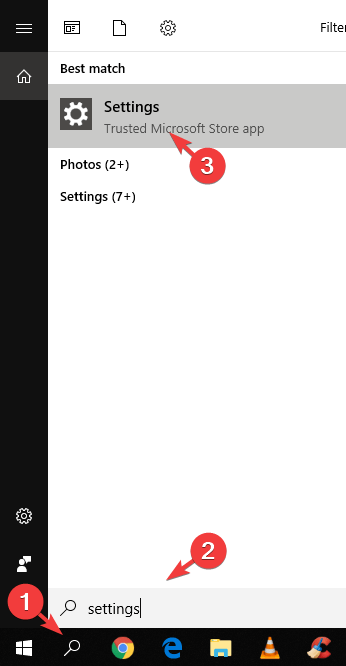
- აირჩიეთ განახლება და უსაფრთხოება> შეამოწმეთ განახლებები.
- ყველა ხელმისაწვდომი განახლების დაყენების შემდეგ, გადატვირთეთ კომპიუტერი.
თქვენი Windows– ის განახლების პრობლემა გაქვთ? გაეცანით ამ სახელმძღვანელოს, რომელიც დაგეხმარებათ მათი მოგვარებაში უმოკლეს დროში.
5. გაუშვით Steam და PUBG ადმინისტრატორის პრივილეგიებით

- ორთქლისთვის, ნავიგაცია რომ C:> პროგრამის ფაილები (x86)> ორთქლი> დააწკაპუნეთ ღილაკზე ჩართული Steam.exe და აირჩიეთ Run as Administrator.
- იმისათვის, რომ PUBG გაუშვათ ადმინისტრატორად, შეგიძლიათ გადადით C:> Program Files (x86)> Steam> steamapps> common> Battlegrounds> TslGame> Binaries> Win64> აირჩიეთ TsLGame.exe > დააწკაპუნეთ მასზე და შემდეგ დააჭირეთ ღილაკს აწარმოეთ როგორც ადმინ.
თუ PUBG თამაშში ავარია ხდება, შესაძლებელია არ გქონდეთ საჭირო პრივილეგიები მისი გასაშვებად. ამის გამოსასწორებლად მიჰყევით ზემოთ მოცემულ ნაბიჯებს.
6. Visual Studio 2015-ის განახლება / გადატვირთვა Visual C ++

თუ პრობლემა PUBG– სთან დაკავშირებით კვლავ არსებობს, ალბათ პრობლემაა Visual C ++ გადანაწილება. საკითხის მოსაგვარებლად შეიძლება დაგჭირდეთ მათი განახლება ან გადაყენება.
Შენ შეგიძლია ჩამოტვირთეთ ინსტრუმენტი Microsoft– ის ოფიციალური ვებ – გვერდიდან.
თქვენ გადახვალთ, ესენია რამდენიმე გამოსავალი, რომელთა გამოცდა შესაძლოა დაგჭირდეთ, თუ PUBG თამაშში ავარია. დარწმუნდით, რომ შეგვატყობინეთ, თუ ჩვენმა გადაწყვეტილებებმა მოაგვარა პრობლემა.
 კიდევ გაქვთ პრობლემები?შეასწორეთ ისინი ამ ინსტრუმენტის საშუალებით:
კიდევ გაქვთ პრობლემები?შეასწორეთ ისინი ამ ინსტრუმენტის საშუალებით:
- ჩამოტვირთეთ ეს PC სარემონტო ინსტრუმენტი TrustPilot.com– ზე შესანიშნავია (ჩამოტვირთვა იწყება ამ გვერდზე).
- დააჭირეთ დაიწყეთ სკანირება Windows– ის პრობლემების მოსაძებნად, რომლებიც შეიძლება კომპიუტერის პრობლემებს იწვევს.
- დააჭირეთ შეკეთება ყველა დაპატენტებულ ტექნოლოგიებთან დაკავშირებული პრობლემების გადასაჭრელად (ექსკლუზიური ფასდაკლება ჩვენი მკითხველისთვის).
Restoro გადმოწერილია 0 მკითხველი ამ თვეში.


![PUBG პაკეტის დაკარგვა: როგორ გამოვასწოროთ ის? [სრული სახელმძღვანელო]](/f/0f78e7a7e8e75c4a3c9ea7ee69c6cf38.jpg?width=300&height=460)